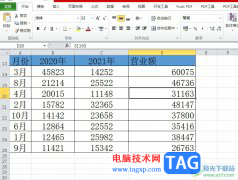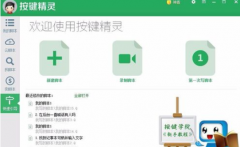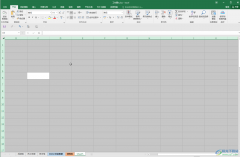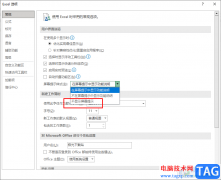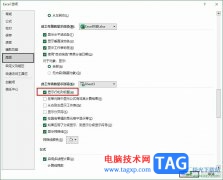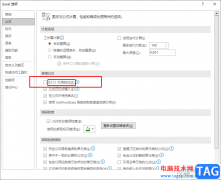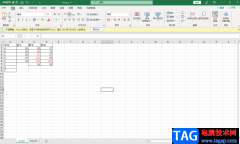excel表格是很多小伙伴都在使用的一款办公软件,在其中编辑和处理数据时,我们有时候会需要插入数据透视表,很多小伙伴会发现自己插入的数据透视表中出现了空白计算结果,那小伙伴们知道遇到这种情况该如何解决吗,其实解决方法是非常简单的。这种情况通常是因为原来的数据区域有合并单元格造成的,我们只需要取消合并并填充内容后,在数据透视表中刷新一下数据就可以解决问题了,操作起来其实是非常简单的,小伙伴们可以动手操作起来。接下来,小编就来和小伙伴们分享具体的操作步骤了,有需要或者是有兴趣了解的小伙伴们快来和小编一起往下看看吧!
操作步骤
第一步:点击打开Excel表格,可以看到数据透视表中出现了空白计算结果;
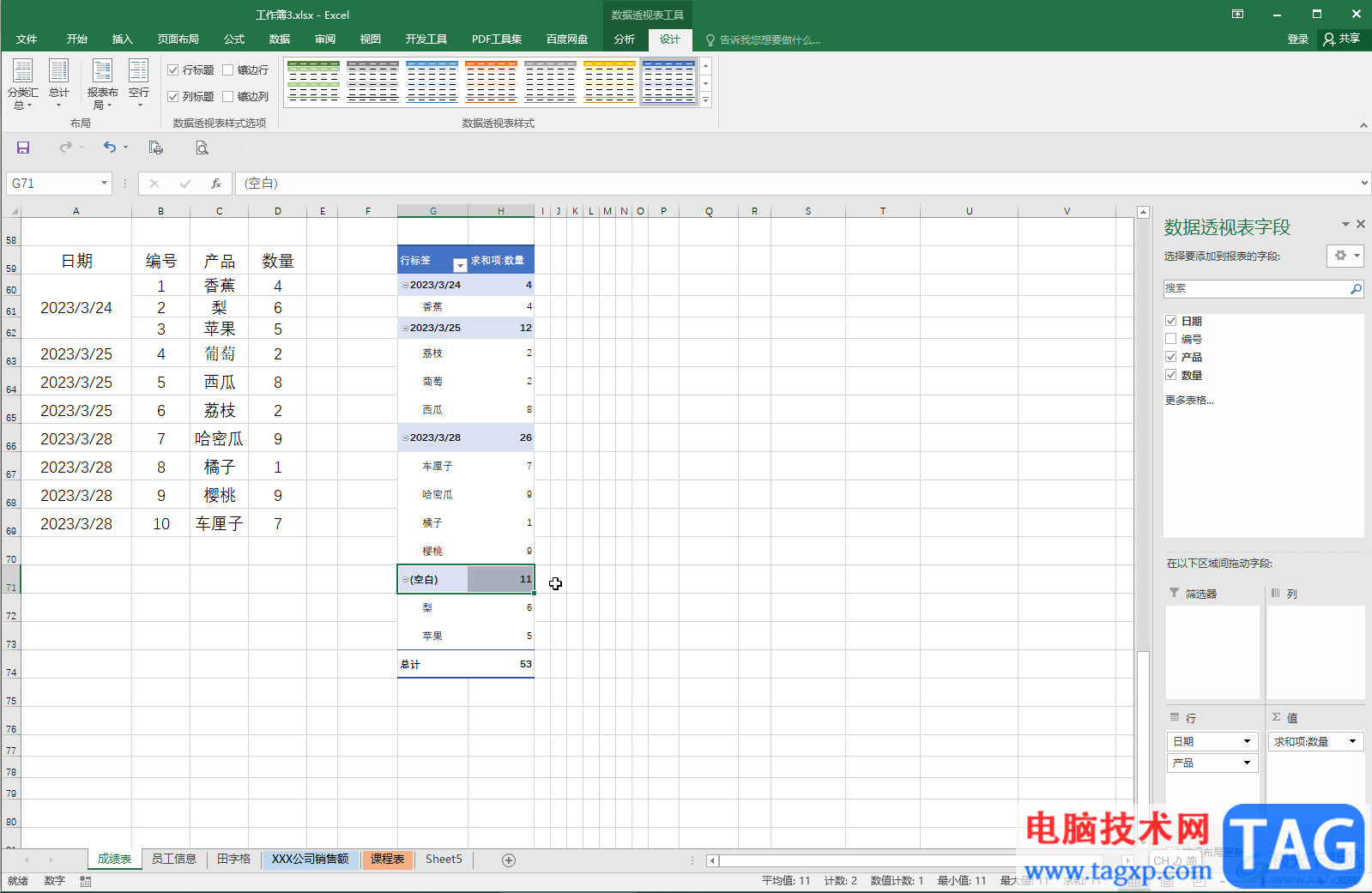
第二步:回到原数据表,点击选中合并的单元格,在“开始”选项卡中点击“合并后居中”处的下拉箭头,选中“取消单元格合并”;
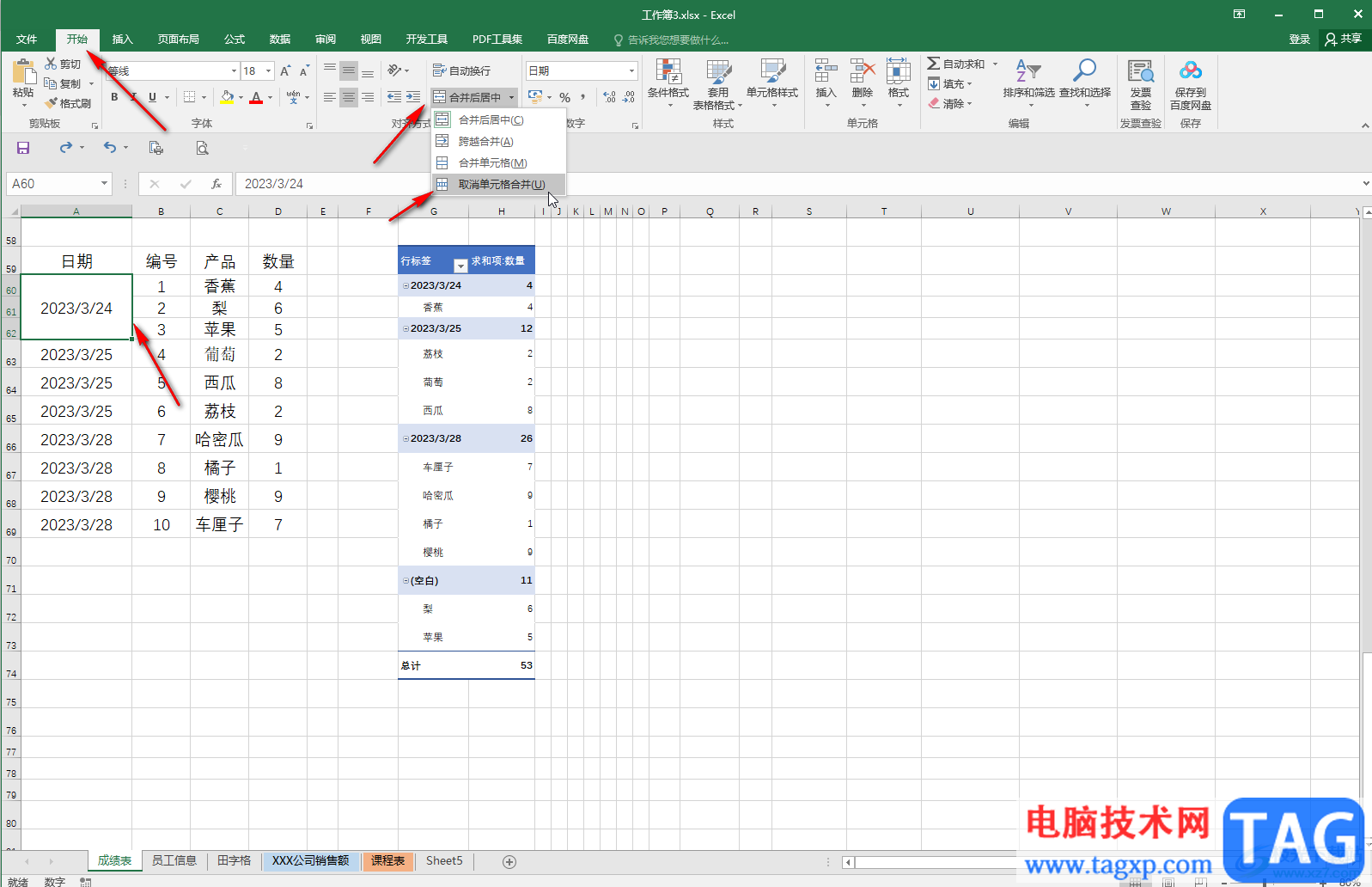
第三步:然后填充上相应的内容;
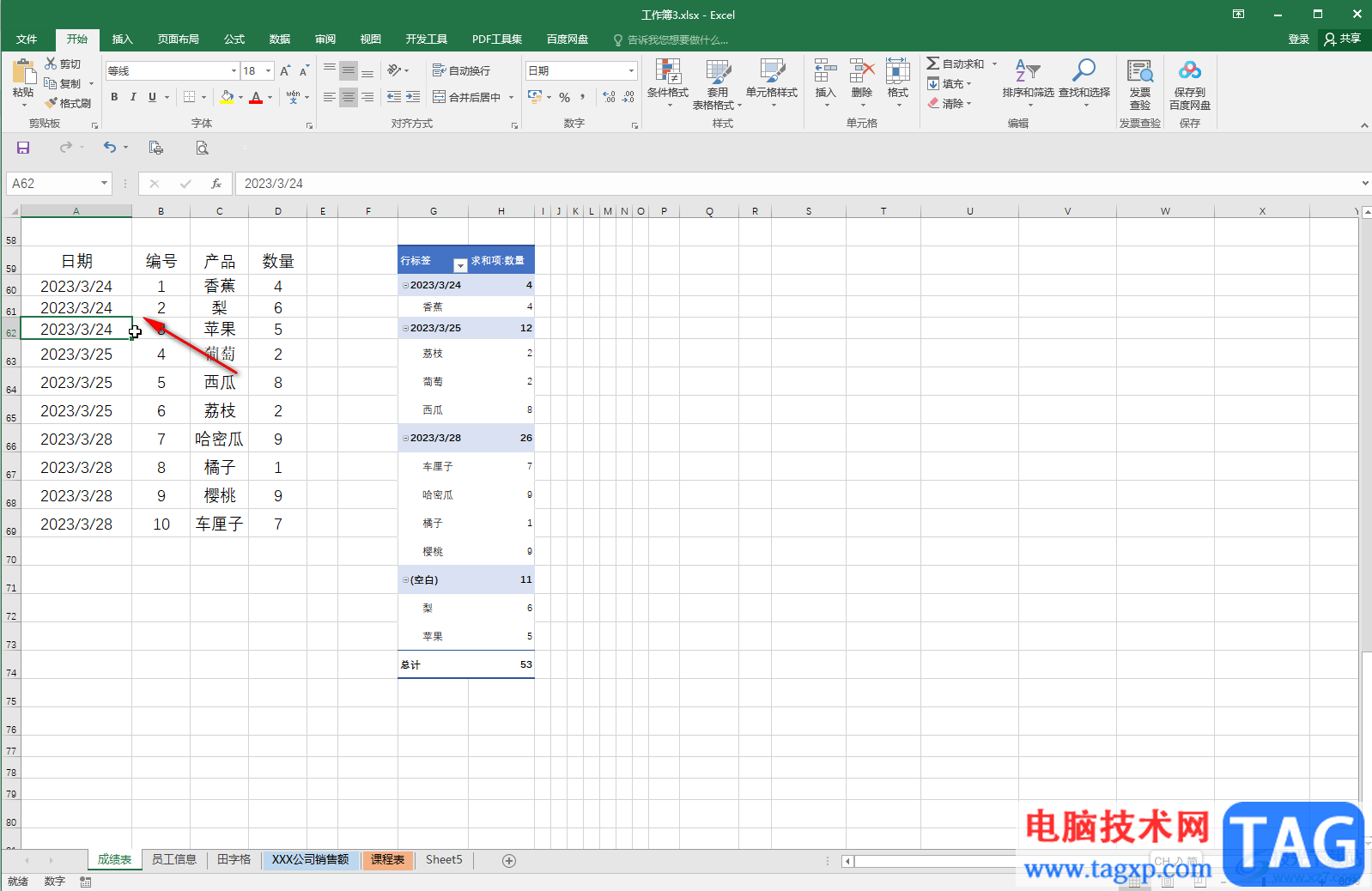
第四步:接着点击定位到任意数据透视表单元格,在自动出现的“数据透视表工具”下点击“刷新”按钮;
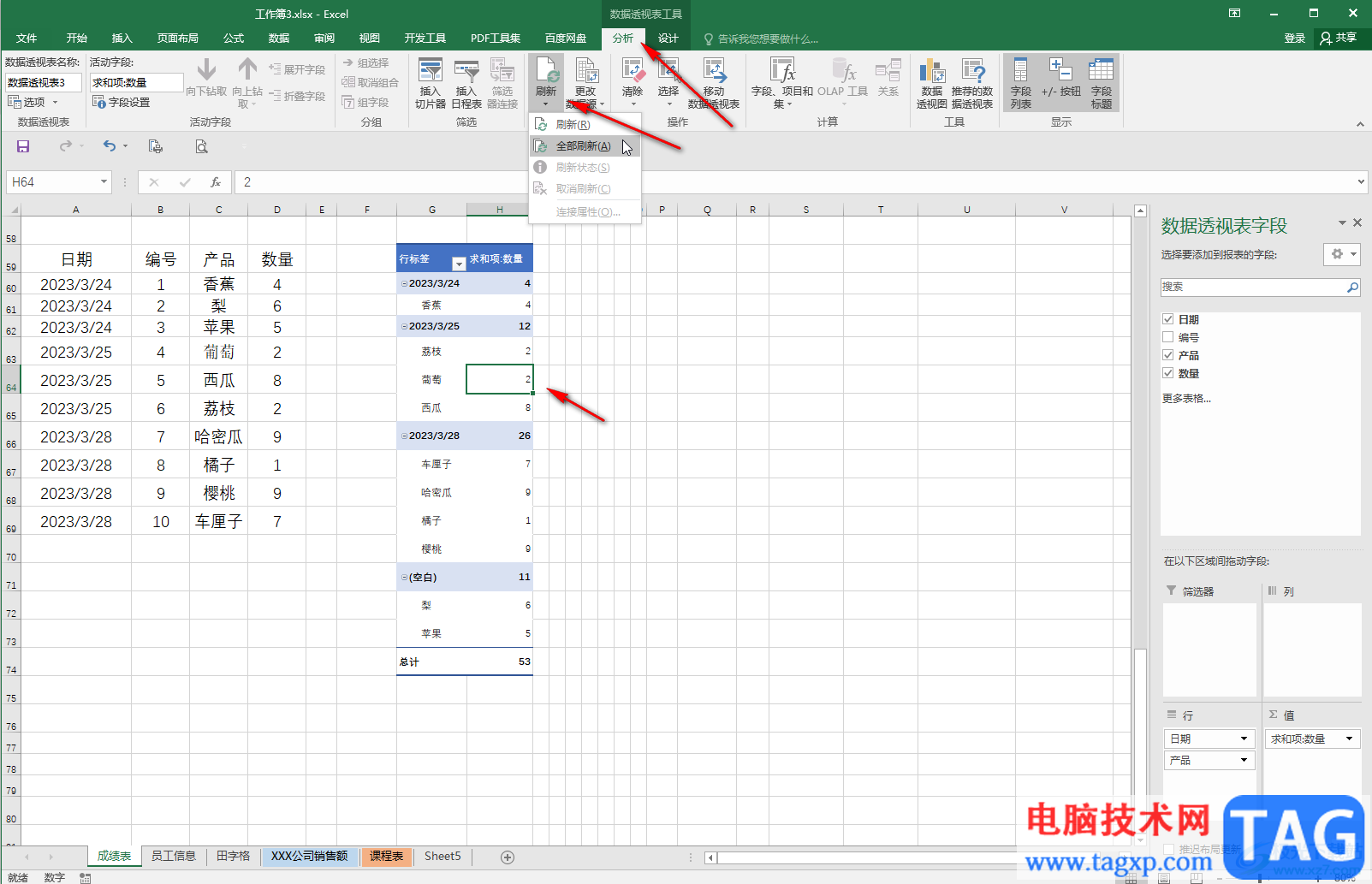
第五步:就可以看到没有空白计算结果了。
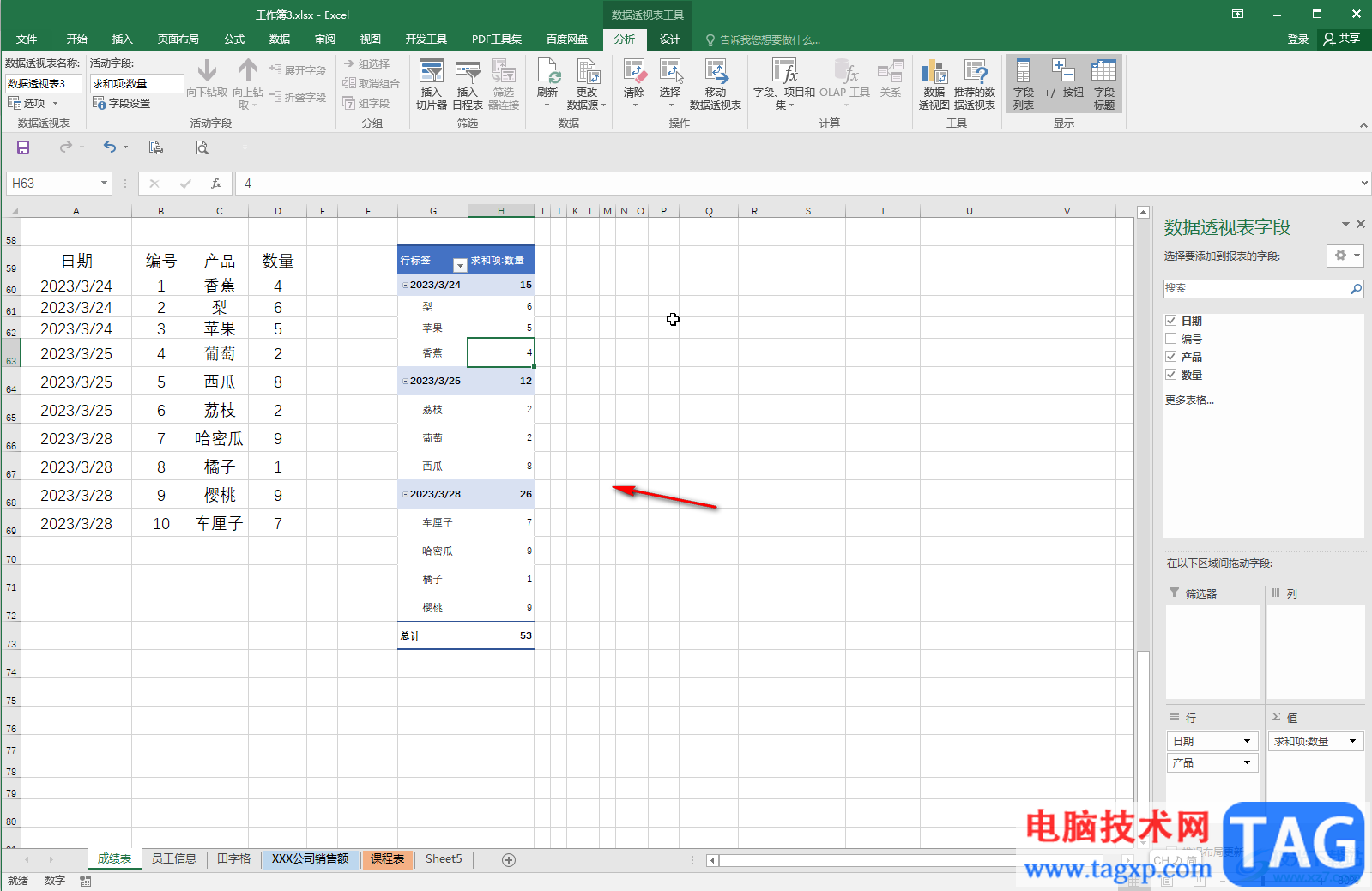
以上就是Excel表格中解决数据透视表中出现空白计算结果的方法教程的全部内容了。在“数据透视表工具”下我们还可以点击使用更改数据源,移动数据透视表等功能。